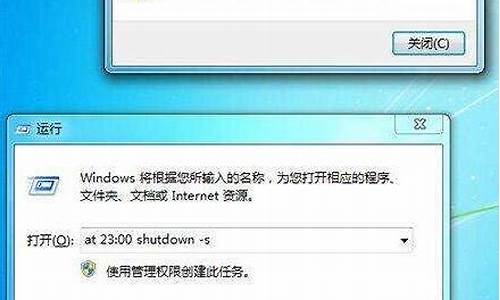1、选择菜单[开始]? -? [运行]或使用快捷键。(组合键:Win键+R 键)打开运行窗口。
2、输入命令dxdiag并确定启动DirectX诊断工具。
3、在DirectX诊断工具的[系统]? -? [系统信息]下,您可以查看笔记本的型号。例如,华硕笔记本型号为K42JZ。
4、进入华硕笔记本中文官方网站,百度[华硕官方网站]即可找到。进入后,点击服务与支持 菜单。
5、搜索笔记本的相应型号,例如K42JZ。
6、该网站查找相应笔记本型号的详细信息,并在[驱动程序和工具软件]下选择操作系统位数。
7、在驱动程序列表中找到网络驱动程序,打开下拉菜单,然后单击下载按钮进行下载。
8、下载完成后,解压缩并双击setup.exe程序,根据安装向导进行安装。
运行安装程序,一般为baisetup.exe或install.exe进行安装。
如何安装驱动,当找不到[setup.exe] 或 [install.exe]
第一种安装方式:在设备管理器内更新或安装驱动程序
以显示驱动程序为例,在设备管理器内更新该驱动程序。
(1) 您可以在华硕官方网站上下载该驱动程式,详细信息您可以参考该链接。
(2) 将下载好的驱动程序解压缩。
(3) 桌面左下角右键点击 ①[Windows 图标],点击 ②[设备管理器],点击 ③[显示适配器],鼠标右键点击 ④[NIVDIA GeForce MX250],点击 ⑤[更新驱动程序]。
(4) 点击 ⑥[浏览我的计算机以查找驱动程序软件]。
(5) 点击 ⑦[浏览],在弹出的窗口中找到下载好的 ⑧[驱动程序],点击 ⑨[确定],点击 ⑩[下一步]。
(6) 如果出现以下,该驱动程序已经安装成功。
第二种安装方式:使用PowerShell安装驱动程序
(1) 在驱动所在的位置打开文件夹,打开[InstallStep.txt]文件。
(2).在打开的文件中找到[Input .\xxxxx],可以在文件夹里面看到名字相同的文件。(以 setup.bat?文件做为范例,安装该驱动程序)
(3) 点击 ①[文件]在文件夹的左上角,将鼠标移动到 ②[打开Windows PowerShell 旁的小箭头上],点击 ③[以管理员身份打开Windows PowerShell]。
(4) 会出现以下界面,请点击[是]。
(5) 在第二步找到 ①[Input .\xxxxx](也就是 setup.bat 文件),在 [Windows PowerShell]中输入以 ②[.\setup.bat]为例子的文件,然后按下键盘上的 [Enter]键。
(6) 当安装完成时候,会出现以下界面,表示驱动程序已安装成功。